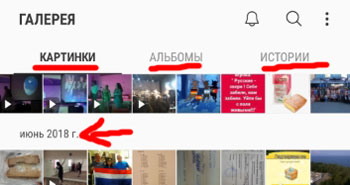Настройки Галереи

В приложении “Галерея” на телефоне собраны все ваши фотографии и картинки. На устройствах Самсунг все картинки могут лежать вместе, разбиты на альбомы или сгруппированы в истории.
Все картинки лежат в одной папке и сортируются по дате съемки. Причем они разбиты на группы по месяцам и годам – для удобства просмотра или если вы ищите какое -нибудь старое фото, сделанное год назад.
Альбомы
Все фотографии и картинки автоматически рассортированы по альбомам:
- фото с камеры,
- скриншоты,
- загруженные фото,
- коллаж,
- instagram,
- whatsapp,
- полученные/переданные через bluetooth,
- и многие другие, в зависимости от приложений, которые установлены в телефоне.
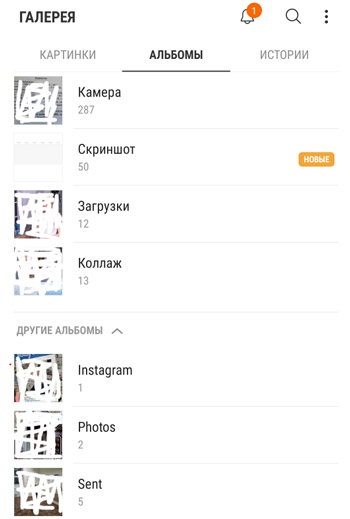
Galaxy S20/S20+: How to Create a Story Album In Gallery
Через альбомы навигация по фото или поиск нужного снимка становится быстрее и удобнее.
Истории
Вы можете составлять из картинок/фотографии свои истории и отправлять своим близким, друзьям. Аналог”stories” в Инстаграм. Вы также можете получить и просматривать чужие истории. Для этого нажмите на колокольчик вверху экрана – это оповещения. Если вам кто-то отправит свою историю, вы сможете ее просмотреть.
Чтобы создать историю, нажмите троеточие в верхнем правом углу и “создать историю”.
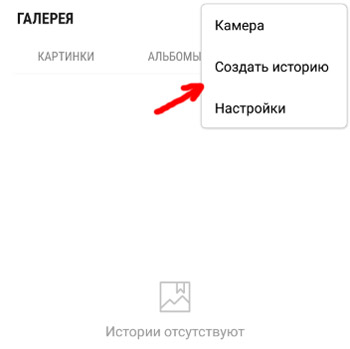
У меня нет своих созданных историй, но я могу просмотреть чужие.
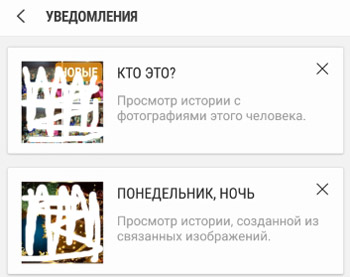
Поделиться фотографией
Долгое нажатие по экрану вызовет функцию “поделиться”. Выберите нужные фото и затем “поделиться”. Откроется дополнительное окно, выберите программу, через которую хотите отправить фото. Я использую WhatsApp.
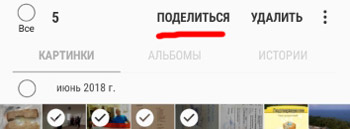
Таким же способом можно удалить старые ненужные фотографии.
Создать GIF-анимацию
GIF – это анимированная картинка, в которой изображения сменяют друг друга, как просмотр видео по кадрам.
Нажмите на троеточие наверху справа и выберите меню “Создать GIF-анимацию. Далее выбираем нужные картинки и жмем сверху “Создать GIF”.
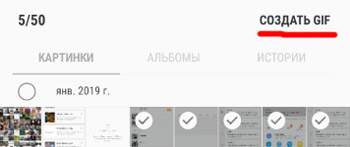
После создания можно отредактировать полученную картинку. Доступны следующие опции:
Story Album App on Galaxy Devices — How To Use
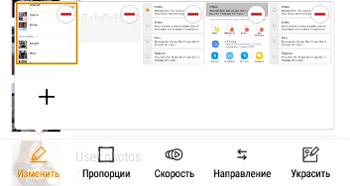
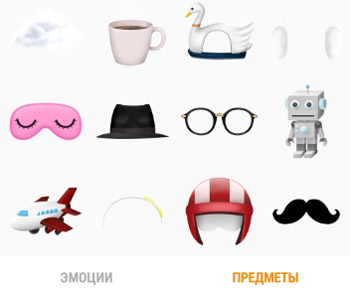
- Пропорции (1:1, 4:3, 3:4, 16:9, 9:16). Т.е. выбираем формат картинки в зависимости от того, где будем просматривать: на другом телефоне, на телевизоре, планшете или экране монитора.
- Скорость (медленная, нормальная, быстрая) – это скорость смены картинок, из которых состоит наша gif-анимация.
- Направление (вперед, назад и зацикленное) – в каком направлении будут меняться изображения.
- Украсить – добавить в картинку другие фото, стикер, эмоджи или вручную нарисовать.
И в конце редактирования не забудьте сохранить вашу работу.
Создать коллаж
Нажмите на троеточие наверху справа и выберите меню “Создать GIF-анимацию. Далее выбираем нужные картинки и жмем сверху “Создать коллаж”.
Выбираем фотографии для нашего коллажа и нажимаем Создать коллаж вверху. Максимально можно выбрать 6 картинок.
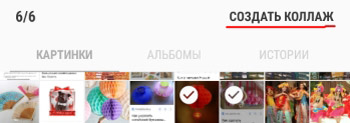
Слайд-шоу
Запуск слайд-шоу из всех ваших картинок и фотографий. Возможно остановить и возобновить показ (просто тапните 1 раз по экрану).
Настройки
Основные настройки для Галереи следующие:
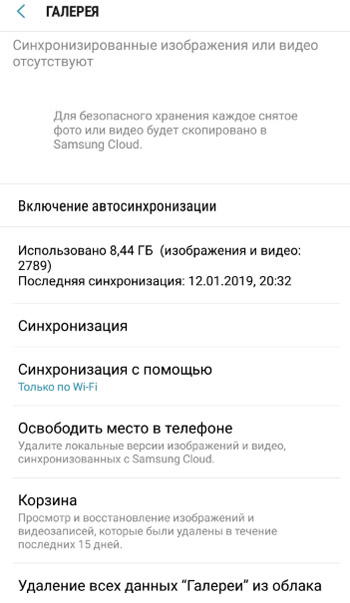
- Samsung Cloud (только для устройств Самсунг). Данная опция позволяет синхронизировать (переместить) все свои фото в облачное хранилище Гугл. Всего доступно 15 Гб. Можно включить автосинхронизацию – новые фотографии автоматически скачаются в облако (после этого можно их удалить для экономии места в телефоне – они останутся в облаке). Рекомендую установить синхронизацию только через wi-fi для экономии мобильного трафика. Ну и вы всегда сможете удалить ненужные изображения из облака.
- Просмотр облака. Просмотр фото и видео, синхронизированных с облаком.
- Корзина облачного хранилища. Все файлы в корзине хранятся 15 дней, затем автоматически удаляются.
- Автосоздание историй. Автоматическое создание историй на основе зафиксированных лиц и информации о времени и местоположении на фото и видео.
- Рекомендация изображений – получайте рекомендации по изображениям для историй.
- Отображение местоположения. Если в файле фотографии или видео есть информация о месте съемки, она будет показана в Галерее.
- О “Галерее”. Здесь можно увидеть текущую версию приложения и обновить его.
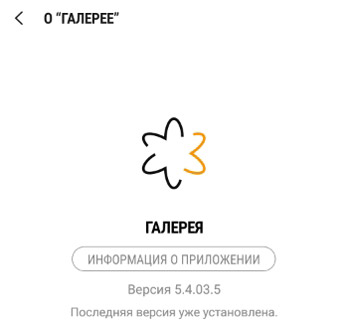
Итак, мы рассмотрели все возможности Галереи на устройствах Samsung. Если у вас телефон другого производителя, меню и опции могут отличаться.
- Как освободить память на Самсунг?
- Как обрезать длинное видео для историй в Инстаграме?
- Настройки дисплея
- Настройки языка и клавиатуры на Android
- Настройки поиска в телефоне
Поделитесь материалом в соц сетях:
24 комментария к записи Настройки Галереи
Сергей 22.12.2019 12:57
У меня такая проблема с фотографиями в галерее .На днях забилась память телефона и я решил сбросить часть фотографий на компьютер .Подсоединил телефон к компьютеру и через проводник из папки DCIM/CAMERA переместил фотки в компьютер , место в памяти освободилось ,примерно 10гб .Но я был в шоке ,когда заглянув в телефон увидел все свои удаленные фотки .Для меня это загадка – откуда телефон берет фотографии , ведь все новые фотографии отправляются в DCIM/CAMERA , во всяком случае там их можно обнаружить а я их удалил и все равно их вижу.
Eugene 02.02.2020 13:26
Наверно это превью-файлы. Их можете удалить.
Тетяна 07.05.2020 18:12
После чистки телефона (на компьютере, причем перенесла на флешку файлы, не трогая папок) случилась неожиданность. В галерее нету группировки, все картинки вместе, некоторые повторяются много раз. Правда, телефон падал. Не знаю, что делать.
Eugene 10.05.2020 09:33
Не понял. Вы скопировали фотографии на флешку и у вас слетела группировка в телефоне по папкам? Или вы перенесли все фото с телефона?
Ani 08.02.2021 23:47
Sdelala update na telefone Samsung galaxi S 10 plyus.pri ispolzovanii fotoreadaktora originali ne soxranyayutsya.kak izmenit’?
Eugene 11.02.2021 11:08
Сброс настроек в телефоне. А вообще перед редактирование просто делайте копию фото и ее редактируйте.
Den 30.03.2021 18:12
Здравствуйте.
Возникла непонятная проблема с Галереей. Фото в Галерее отображаются не на весь экран, а только часть фото и на четверть экрана – в нижнем правом углу. При этом если попытаться пальцами сжать/растняуть фото, то оно сжиаметсятся, т.е. видно что фото не обрезано так, а оно полное, но по каким то причинам ушло с экрана.
Т.е. мой экран как бы стал играть роль 1/4 полного экрана, и если рядом добавить еще 3 экрана то фото будет по центру полное, но состоящее из четырёх кускоу, каждый из которых на одном экране. Не знаю поняли лы вы или нет.
Еще раз – фото как будто сьехало в нижний правый угол жкрана и отображается только его четверть(как бы лкевая верхняя четверть фото в правом нижнем углу экрана), остальной экран просто серый. В других программах фото отображается нормально, проблема именно в Галереи. Пытался найти в настройках как восстановить нормальное отображение но ничего ненашел, пробовал там и Машьтабирование ит.д. и ничего не помогает. Не знаете в чём может быть проблема?
Eugene 01.04.2021 11:53
Как вариант, только установить стороннее приложение Галереи из Play Market. С такой проблемой раньше не сталкивался.
Жанна 23.04.2021 22:29
В галереи вижу все фото,но в мессенджере,ФБ,ОК и Инстаграме написано,что медиофайлы не найдены,синхронизация 9в галерее,но написано,что не выбраны папки, что делать?
Eugene 26.04.2021 10:16
Выполнить синхронизацию с облачным хранилищем
Лариса 10.07.2021 18:04
Добрый день.
Сохраненные в галерее фото по папкам не видны , когда заходишь с ТЕЛЕГРАМ…
Теряются папки.. В этой ситуации вижу их заходя с Телеграм …
Посоветуйте пожалуйста.
Eugene 16.07.2021 18:33
Разрешить доступ приложению Телеграм в Галерею. Обычно доступ настраивается через Настройки – Приложения – Разрешения. Зависит от модели вашего смартфона.
Вера 01.09.2021 18:18
Камера, по умолчанию, делает фотографии больших размеров от 3 до 6 Мб. Мне не нужны снимки таких размеров. Уменьшить размер получается только при просмотре фотографии, это отнимает много времени. Можно ли, по умолчанию задать размер, чтобы снимок был не более 1Мб сразу при съемке.
Eugene 11.10.2021 13:15
В настройках камеры поставьте наихудшее качество снимка, будем вам минимальный размер фото. Хотя 3 Мб для фото – это мало по современным меркам.
Наталья 30.10.2021 12:24
Как удалить часть контактов из списка “Поделиться” Галерее? Спасибо.
Лавр 04.11.2021 11:30
Приветствую.
По работе делаю очень много фотографий и их нужно сортировать для отчета.
Мне из определенных фото нужно создать альбом:
-отмечаю эти фото, жму на плюсик > создать альбом, добавляю название >ок.
Затем эти же фото мне нужно удалить из “фото” что бы они не мешались т.к. создают путаницу.
Удаляю эти фото из основного окна т.е. из “фото” но они удаляются и из альбома.
Подскажите пожалуйста, как удалить эти фото из “фото” но что бы после удаления эти фотографии сохранились бы в альбоме?
Спасибо.
Eugene 07.11.2021 13:58
Никак, лучше сделайте эти фото скрытыми, если они вам мешают.
Владимир 27.11.2021 20:53
Дд. В Галерее раньше на экране было расположение папок 3х4, но произошел сбой и сейчас папки расположены в один вертикальный ряд по левому краю- что очень неудобно. Подскажите, пожалуйста, как вернуться к старой настройке. Спасибо.
Eugene 10.12.2021 13:32
Измените вид отображения папок/файлов в Галерее. Где находится опция, зависит от модели вашего смартфона и версии Android.
Ирина 04.03.2022 13:36
Здравствуйте. у меня такая проблема, Samsung 20s, после обработки видео в Instories при сохранении в галерею на картинке изображен серединный кадр, не начало видео. и когда я это видео отпраляю в вайбер или в другие приложения,то главная картинка висит тем кадром,как было сохранено в галерее. помогите пожалуйста
Наталья 13.03.2022 17:56
Как фотографию из галерее телефона а72 отправить в оперу мини
Eugene 15.03.2022 12:49
Что вы имеете ввиду? Обычно если хотите поделиться фото, просто нажимаем значок Поделиться, выбираем Галерею и нужный файл.
Напишите конкретно, что вы хотите сделать, я вам отвечу.
Sword130 29.03.2022 21:21
Здравствуйте, вот такая проблема: в в контакте когда хочешь отправить фотографию, отображаются фотографии не понятно в каком порядке, последние фотографии не видно
Eugene 06.04.2022 18:56
Да, есть такая проблема. Дело в параметрах сортировки фото – они сортируются не по времени съемки, а возможно по имени файла. Как вариант, массово переименовать свои фото по цифрам. По поводу того, что не видит последние фото, попробуйте заново обновить разрешения для приложения VK. Обычно у всех смартфонов их можно найти через Настройки – Приложения.
Выбираете нужное приложение и настраиваете разрешения (вам нужен доступ к фото и файлам на телефоне).
Ваш комментарий:
Этот сайт использует Akismet для борьбы со спамом. Узнайте, как обрабатываются ваши данные комментариев.
Источник: v-androide.com
Samsung story album что это за программа
Галерея Samsung
версия: 13.1.05.8
Последнее обновление программы в шапке: 27.06.2022
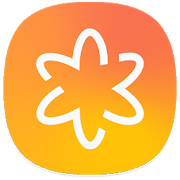







Краткое описание:
“Галерея Samsung” — это лучшее приложение для просмотра изображений и видео для пользователей Galaxy.
“Галерея Samsung” — это лучшее приложение для просмотра изображений и видео для пользователей Galaxy.
Благодаря приложению “Галерея Samsung”, которое используется и поддерживается на телефонах Galaxy по всему миру, вы можете ускорить просмотр изображений и видео, а также сделать его более современным. Усиленная защита позволяет безопасно хранить изображения и видео, а включив синхронизацию с облачным хранилищем, вы сможете использовать одну и ту же учетную запись для просмотра изображений и видео на любых устройствах с приложением “Галерея Samsung”. После обновления “Галереи Samsung” вы с легкостью сможете использовать новые функции приложения на новом Galaxy. Обновите приложение “Галерея Samsung” и пользуйтесь его функциями для интеллектуальной работы с изображениями и видео.
※ В зависимости от страны и модели устройства некоторые функции могут быть недоступны.
Требуется Android: 7.0+
Русский интерфейс: Да
Прошлые версии
Причина редактирования: Обновление: новая версия 13.1.05.8 Обновление
01.08.17, 01:39 | #2
●
Друзья 4PDA
Реп: ( 303 )
Android 7.1.2, не Samsung, кастом aicp-ошибка установки(ещё пытался с подписью, все равно ошибка). Закинул в системные-установилась. Но ошибка в галерее. Сношу.
16.08.17, 19:32 | #3
●
Друзья 4PDA
Реп: ( 502 )
kirr37, Самсунг жадные, ни одна программа не запустилась
12.09.17, 07:28 | #4
●
Друзья 4PDA
Реп: ( 171 )
Samsung galaxy s7 прошивка android 7.0 сток. Поставил обновление (версия 5.3.04.204) как обычное приложение (через apk). Появилась плавная анимация от перехода к белому фону он чёрного и обратно (при просмотре фотографий). Теперь глаза так не вылазят после тапа по фотографии. Также в настройках появился пункт «О приложении», в котором можно проверить обновления Галереи.
01.10.17, 17:34 | #5
●
Друзья 4PDA
Реп: ( 3 )
Как установить ее на моторола е4 плюс. Пишет не совместима. Очень хочется такую галерею на своё мото
06.11.17, 11:22 | #6
●
Друзья 4PDA
Реп: ( 129 )
Прилетело сегодня обновление
Галерея_5.3.15.306.apk ( 18.83 МБ )
22.12.17, 23:29 | #7
●
Друзья 4PDA
Реп: ( 18 )
на samsung s7 можно сделать черный фон у галереи вместо белого ?
27.12.17, 08:51 | #8
●
Друзья 4PDA
Реп: ( 56 )
Скажите пожалуйста как скрывать медиа от этой галереи? С файлом nomedia не прокатывает фокус. Самсунг s7 андроид 7 официалка посдедняя.
01.01.18, 09:25 | #9
●
Друзья 4PDA
Реп: ( 3 )
Прилетело сегодня обновление
[attachment=»11439322:Галерея_5.3.15.306.apk»]
На A3 2017 встало и отлично работает.
19.01.18, 07:50 | #10
●
Друзья 4PDA
Реп: ( 129 )
Прилетело, сегодня, обновление Галереи
Галерея_5.3.17.311.apk ( 18.99 МБ )
23.01.18, 08:21 | #11
●
Друзья 4PDA
Реп: ( 12 )
На счёт Того что некоторые функции недоступны
Это пипец Как не доступны. На Note8 читаem и редактирует в ПРОФЕССИИОНАЛЬНОМ редакторе любой RAW файл
на TAB S3 вообще не знает проредактор и на RAW файлах сыпится
06.02.18, 12:06 | #12
●
Друзья 4PDA
Реп: ( 23 )
При попытке открыть фото, или видео, выбивает с ошибкой. А3 2016 android 7.0
06.02.18, 12:11 | #13
●
Друзья 4PDA
Реп: ( 129 )
Ki11er_34, попробуй очистить данные галереи и, после этого, предоставить ей все разрешения.
09.02.18, 23:21 | #14
●
Активные пользователи
Реп: ( 0 )
Как жаль что я не могу установить это приложение на свой старенький Samsung note 3 ведь андроид у меня 5 а так бы мог редактировать gif через эту галерею.
22.02.18, 01:36 | #15
●
Друзья 4PDA
Реп: ( 187 )
попробуй очистить данные галереи и, после этого, предоставить ей все разрешения
такая же ошибка на версии 5.3.17.ххх, никакие сбросы и разрешения не помогают
на 5.3.15.ххх крашится только от видео
22.02.18, 07:25 | #16
●
Друзья 4PDA
Реп: ( 129 )
KubepGenuu, а может дело а том, что в телефоне портированная, измененная прошивка, либо с отключенными/ удаленными системными приложениями? И вообще, больше всех всегда жалуются пользователи телефонов с рут правами.
22.02.18, 11:59 | #17
●
Друзья 4PDA
Реп: ( 187 )
а может дело а том, что в телефоне портированная, измененная прошивка, либо с отключенными/ удаленными системными приложениями? И вообще, больше всех всегда жалуются пользователи телефонов с рут правами.
Ну если подумать логически, то приложению от рута ни горячо ни холодно, надо — запросит, не надо — даже о существовании не знает (у меня например рута нет).
Возможно из-за портированной, но опять же, у меня портирован то по сути только framework и services, остальное просто накатано, уже давно прошли те времена, когда системные приложения делались под конкретный аппарат, сейчас же наоборот делают либо для всех, либо для определенной марки, это я к тому что приложение у меня обновилось через Galaxy Apps, и потом портированное приложение (даже не портированное, а просто скопированное, даже оригинальная подпись сохранена) изначально работало нормально, с каждой обновой правда терялась какая то функция
Ну и говоря о портах — в теме нашего аппарата на галерею жаловались обладатели стока, так что ни рут, ни кастом тут не причина.
P.S.: Вопрос не в тему, а без рута можно с аппарата брать logcat? Может стоит в логах посмотреть из-за чего вылетает
22.02.18, 12:07 | #18
●
Друзья 4PDA
Реп: ( 129 )
от рута ни горячо ни холодно
имеется в виду то, что владельцы рутованных телефонов зачастую лезут в систему, отключают различные «ненужные» (по их мнению) сервисы, пытаются всячески «оптимизировать» свой аппарат и т.д. Тем самым привнося баги в работу телефона.
Взять хотя бы мой Samsung S7 FD. Прошивка сток, обновленная до последней версии, рут не получен, KNOX не «тикнут». Системные приложения, для которых не предусмотренна возможность штатного отключения, не отключены (список отключенных на скриншоте). Телефон работает отлично, багов не видно.
Источник: 4pda.to
Galaxy Store – что это за программа и нужна ли она вам на телефоне

Расширяя линейку своих планшетов Surface Go — гибридом 2 в 1 за 400 долларов — Microsoft стремится предложить значительно более дешевый вариант для потенциальных покупателей Surface.
Что такое Galaxy Store и в чем его особенности
Galaxy Store – это магазин приложений и другого контента. Здесь можно бесплатно скачать любую программу, необходимую устройствам экосистемы Galaxy. Идея создать фирменный интернет-магазин приложений пришла к разработчику в ответ на многочисленные просьбы владельцев устройств линейки Galaxy. Кроме того, производитель заявляет, что в Галакси Store есть большое количество эксклюзивных продуктов, скачать которые можно только из фирменного магазина (он доступен из более чем 160 стран).
Вот некоторые особенности программы Галакси Стори:
Galaxy Store – отличный магазин, в котором можно найти много интересного.
Surface Pro от Samsung … Планшет Microsoft Surface Pro 7 (i7 … ▷ Samsung Galaxy Официальная S6 Tab …
Важно! К сожалению, магазин контента еще только развивается, поэтому некоторые нужные программы на ваш Андроид могут отсутствовать.
Недостатки Galaxy Store
Рассматривая ключевые особенности магазина приложений, стоит отметить и несколько его недостатков. Во-первых, программа может потреблять большое количество ресурсов смартфона посредством всплывающей рекламы и других надоедливых уведомлений. Из-за этого гаджет начинает тормозить, поэтому комфортно пользоваться его возможностями становится сложно.
Не только косметические процедуры
Наиболее значимое изменение — косметическое. Samsung использует другой размер системного шрифта в системе, изменился логотип сканера отпечатков пальцев, верхняя панель с ярлыками быстрого запуска стала полупрозрачной и появился новый пункт «Улучшенная обработка», который активирует максимальную вычислительную мощность для самых требовательных приложений и игр. Настройки претерпели еще одно изменение, хотя базовый макет остался прежним, но мы заметили новые значки и небольшое разделение отдельных элементов и подразделов в рамках единого меню просмотра. Так что визуальных изменений нет.
Однако под капотом произошло много изменений. Камера фокусируется еще быстрее (особенно это важно для S20 Ultra), а также лучше стабилизируется при использовании Space Zoom. У обоев с динамической блокировкой теперь есть несколько дополнительных категорий, а режим «Всегда включен» можно настроить более индивидуально. Вы можете заблокировать дисплей напрямую, дважды коснувшись свободной области в режиме ожидания.
Также был переработан веб-браузер от Samsung, в котором можно открывать до 99 вкладок. Браузер предупреждает вас о страницах, на которых используется много всплывающих окон, и предотвращает перенаправления, когда вы возвращаетесь на одну страницу назад. При прокрутке страниц адресная строка может быть автоматически скрыта, чтобы вы могли использовать всю область экрана.
От редакции Samsung Galaxy S20 Ultra:
Исходя из графика обновлений прошлого года, обновление серии Galaxy S20 на Android 11 можно ожидать в декабре этого года. Однако в Samsung официально не комментировали график обновлений. Пока все еще работает бета-версия, в которой Samsung постепенно отлаживает все ошибки и может в конечном итоге добавить некоторые другие функции.
Шаг 2
Используйте присоску или iSclack, чтобы натянуть стекло и создать небольшой зазор между стеклом и металлической рамой.
Если ваш дисплей сильно потрескался, присоска может не прилипнуть. Это может помочь сначала покрыть дисплей слоем упаковочной ленты. Кроме того, вы можете приклеить присоску к дисплею.
Вставьте отверстие открытия в промежуток.
Сдвиньте кирку по бокам и снизу дисплея, чтобы разрезать клей. Примените больше тепла по мере необходимости.
Samsung Galaxy Note серия … Samsung Galaxy Space на подходе Samsung Galaxy Tab A Serie …
Работайте осторожно — стекло тонкое и легко треснет, если попытаться его взломать.
Отделите верхний край последним. С обеих сторон антенны, поэтому будьте осторожны, чтобы не повредить их. Используйте больше тепла или немного изопропилового спирта, чтобы ослабить клей.
Клавиатура, трекпад, мультимедиа
Пристегивающаяся на магнитах клавиатура немного меньше привычных мне и потребовала чуть-чуть времени «на освоиться», но спустя час с ней стало приятнее работать. При этом у клавиш есть приличный ход, как для такой толщины всей поверхности и даже подсветка с тремя градациями яркости. Отдельно понравился приглушенный звук, напоминающий такой в MacBook Air, только потише. (В нашем случае попалась немецкая клавиатура, поэтому не стоит обращать внимание на некоторые символы.)
Также понравилось, что у нее есть два варианта позиции. Она может ровно лежать на столе, а может и немного приподняться с помощью магнитов. Последний вариант мне показался удобнее, даже несмотря на легкое прогибание во время печати. В остальное время клавиатура может служить защитной обложкой для экрана.
Тут же под клавиатурой размещен довольно крупный, по меркам этой категории устройств, трекпад. Конечно, ноутбучные варианты побольше и заметно комфортнее в работе, но для Surface Go существующего оказалось совершенно достаточно. Тем более, можно тапать и скролить по сенсорному экрану, а наводиться на мелкие элементы или выделять текст с трекпада. В общем, он вполне годится для работы.
Для воспроизведения звука есть два направленные на пользователя динамика. Они размещены ближе к верхним углам корпуса и практически незаметны. У них не очень высокая громкость, а общее качество звука средненькое. Но посмотреть фильм в домашней обстановке, конечно, можно. Для музыки явно хочется больше мощности.
Среди конкурентных планшетов есть варианты с «колонками» посерьезнее. Разъем для наушников слабоват для моих арматурных Ultimate Ears, но в эру беспроводных гарнитур это уже не такая проблема.
Оплата за профи
Марк Коппок / Digital Trends
Если вы рассматриваете оба устройства в этой игре один на один, вам почти наверняка стоит выбрать Surface Pro 7. Хотя его цена выше, его аппаратная конфигурация намного превосходит Surface Go. Они могут выглядеть примерно одинаково, но дисплей с более высоким разрешением, более мощный процессор делает Surface Pro 7 универсальной конвертируемой таблицей, чем его более дешевый, более новый аналог. Хотя Surface Go удобнее использовать в качестве планшета из-за его размеров, Windows 10 не оптимизирована для того, чтобы в полной мере воспользоваться этой мощью.
Surface Go — приличное небольшое устройство, но оно больше подходит для конкуренции с iPad от Apple, чем с Surface Pro. Если вы можете себе это позволить, купите Pro. Вы не будете разочарованы.
Купить Поверхность Pro 7
Купить Поверхность Pro 7
- iPad Pro против Surface Pro 7
- Surface Pro 7 против Surface Book 2
- Поверхность 7: все, что мы знаем о новом Microsoft 2-в-1
Вывод
После ознакомления с новинками Майкрософт 2019 возникают довольно противоречивые чувства. Так, с одной стороны, инженеры компании хорошо потрудились, создав компактные устройства с современными комплектующими и, наконец-то, добавили многие нужные функции. Радует и разнообразие моделей, и даже ценники на некоторые из них вполне конкурентные. Также сложно не признать, что на сегодняшний день серия Surface без преувеличений является одной из самых надёжных и совершенных.
Однако и огорчений выставка принесла немало – желание развиваться видно, но при этом разработчик полностью игнорирует работу над дизайном устройства, его функциональностью (имеется в виду малое число портов) и искусственно завышает цены на твердотельные накопители, при этом добавив возможность их самостоятельной замены.
Характеристики и результаты тестирования Microsoft Surface Pro (KJU-
| Соотношение цена/качество | 63 |
| Процессор | Intel Core i7-8650U |
| Кол-во ядер CPU | 4 ядра |
| Объем ОЗУ | Мбайт |
| Объем SSD-диска | 256 Гбайт |
| WLAN | |
| NFC | — |
| Bluetooth | да |
| ИК-порт | — |
| Сотовая связь | — |
| Планшет: карт-ридер | microSD |
| Планшет: HDMI | — |
| Планшет: MHL | — |
| Планшет: прочие видеоразъемы | Mini Displayport |
| USB хост вкл. разъем USB Type A | 1 разъем |
| Планшет: USB 3.0 | да |
| Док-станция в комплекте | — |
| Док-станция: подключение к планшету | Pins |
| Док-станция: аккумулятор | — |
| Док-станция: карт-ридер | — |
| Док-станция: USB | — |
| Док-станция: USB 3.0 | — |
| Док-станция: видеоразъемы | — |
| Док-станция: подсветка клавиатуры | да |
| Док-станция: LAN | — |
| Док-станция: качество исполнения | очень хорошо |
| Дисплей: размер диагонали | 12,3 дюйма |
| Дисплей: разрешение | x пикселей |
| Дисплей: плотность точек | 267 ppi |
| Дисплей: соотношение сторон | 3:2 |
| Дисплей: яркость | 424 кд/м² |
| Дисплей: контрастность по шахматной таблице | 129 :1 |
| Дисплей: отражательная способность (больше — сильнее отражает) | 5:1 |
| Аккумулятор: время проигрывания видео (планшет) | 12:06 ч:м; |
| Аккумулятор: время веб-серфинга (планшет) | 11:19 ч:м; |
| Аккумулятор: время проигрывания видео (планшет + док-станция) | -; |
| Аккумулятор: время веб-серфинга (планшет + док-станция) | -; |
| Аккумулятор: время зарядки (планшет) | 2:40 ч:м; |
| Аккумулятор: время зарядки (планшет + док-станция) | -; |
| Аккумулятор: дополнительная батарея в док-станции | — |
| Тест: 3DMark IceStorm Unlimited | бал. |
| Тест: 3DMark IceStorm Extreme | бал. |
| Тест: 3DMark Cloud Gate | бал. |
| Тест: League of Legends | 36 fps |
| Тест: PCMark 8 Work | бал. |
| Тест: PCMark 8 Home | бал. |
| Габариты планшета | 29,2 x 20,2 x 0,8 см |
| Толщина планшета с док-станцией | 1,4 см |
| Вес: планшет | 790 г |
| Вес: док-станция | 305 г |
Источник: prooneplus.ru
Рейтинг лучших галерей для просмотра фото на Android

Самый распространенный тип файлов на любом смартфоне – это картинки. Фото, контент из интернета, скриншоты, даже видео мы храним сотнями, поэтому важно, чтобы приложение галерея на Андроид было максимально удобным. Только вот про фирменный софт, который компании предустанавливают на свои устройства, обычно такого не скажешь.
В данной статье мы найдем замену стандартному просмотрщику изображений и выберем лучшие галереи на телефон Андроид. Ниже – топ из 7 приложений с отменным функционалом и быстродействием, которые к тому же полностью бесплатные.
№7 – 1Gallery

Открывает рейтинг приложение 1Gallery, хорошо работающее даже на смартфонах со слабым железом. При нем минималистичный интерфейс и любимая многими темная тема. Еще одна полезная опция – защищенные папки с доступом по паролю: пригодится, чтобы прятать личные фотографии от посторонних глаз. Также понравилась удобная каталогизация фото и видео, каждый тип контента здесь отображается в собственной вкладке.
Важные материалы можно отмечать звездочкой, после чего они переносятся в папку «Избранное». Есть встроенный редактор для быстрой обрезки и простенькой цветокоррекции снимков. Удаленные файлы хранятся в корзине в течение 15 дней, на протяжении которых их можно восстановить. Всё это доступно на русском языке, бесплатно и без регистрации. В бесплатной версии присутствует реклама, но отображается она только в настройках и совершенно не мешает пользоваться приложением.
№6 – PhotoMap Галерея

Топ галерей для Андроид продолжает необычное приложение – PhotoMap Gallery. Это интересный вариант для любителей фотографировать и путешествовать: нажав на любой кадр вы увидите на карте точное местоположение, где он был сделан. Конечно, при условии, что при съемке записывались геометки. Программа автоматически распределяет картинки по местам, странам, датам и отдельным путешествиям. Есть приятная функция «Взгляд назад», показывающая проиллюстрированную фотографиями историю ваших поездок.
Как основная галерея на каждый день PhotoMap Gallery вряд ли подойдет – у программы перегруженный интерфейс, скромные возможности сортировки и редактирования изображений, да и работает она не так уж плавно даже на топовых устройствах. Однако путешественникам, чьи снимки привязаны к конкретным локациям, приложение однозначно понравится – самое то, чтобы иногда позалипать за просмотром старых фотографий.
№5 – F-Stop Media Gallery

Скачать: Google Play
F-Stop Media Gallery – еще одна хорошая программа галерея для Андроид с возможностью гибкой сортировки изображений. Их можно каталогизировать с помощью тегов, по местам съемки (тут все гораздо проще, чем в PhotoMap), оценкам, и отправлять в избранное. Также есть функция переноса папок под пароль в защищенный раздел.
К F-Stop можно привязать облачные хранилища, чтобы быстро просматривать картинки, хранящиеся в Google Drive, Dropbox и других сервисах. Приложение умеет считывать метаданные фотографий и позволяет настроить практически всё: от интерфейса до жестов для быстрого доступа к различным функциям. Причём большинство функций доступно в бесплатной версии (без рекламы), апгрейдиться до Pro-версии придется только если вам принципиально наличие корзины. Цена пожизненной подписки – 369 рублей.
№4 – Gallery Vault

На экваторе рейтинга расположилась Gallery Vault – настоящая находка для людей, которым важна безопасность личных данных. Все файлы здесь зашифрованы, а войти в приложение можно только с помощью кода доступа или по отпечатку пальца. Любые картинки внутри можно скрыть, даже иконка приложения на рабочем столе делается невидимой. Несмотря на обширный функционал по части безопасности, программа легка в освоении за счет подробных подсказок при первом запуске и специального меню с ответами на часто задаваемые вопросы.
Учтите, что с приложением не получится работать без привязки к своему Google-аккаунту. Стоимость премиальной подписки на год – 590 рублей (есть 3-дневный пробный период). С ней предоставляются неограниченное файловое хранилище Cloud Sync, и возможность установки пароля для каждой отдельной папки. Крутая фича – моментальное закрытие программы встряской смартфона. В общем и целом, для владельцев, у которых на устройстве много конфиденциальных фотографий, Gallery Vault – лучший вариант.
№3 – A+ Gallery

Всем, кому нужна многофункциональная программа для просмотра фото на Андроид, стоит протестировать A+ Gallery. У приложения свыше 4.5 миллионов загрузок и преимущественно хвалебные отзывы от пользователей Google Play. По своей специфике оно ничем не выделяется, но имеющиеся возможности здесь реализованы хорошо, а сам софт шустро работает даже на старых смартфонах.
A+ Gallery отображает картинки по папкам или общим списком с каталогизацией по периоду создания (день, месяц, год). Есть защищенная папка, интеграция с облачными хранилищами и редактор изображений с базовыми функциями. В бесплатной версии приложения нет рекламы, но ее можно включить самому, чтобы «зарабатывать» монеты на покупку премиум-версии с корзиной и большим количеством тем. Также бонусы начисляются за просмотр коротеньких рекламных видео в специальном разделе настроек, что есть неплохим способом на халяву получить премиальные фишки приложения.
№2 – Piktures

По мнению многих, Piktures – лучшая бесплатная галерея на Андроид. Она имеет необычайно стильный интерфейс и минимально нагружает железо, благодаря чему прекрасно подходит для любых устройств. На главный экран Piktures выводятся только картинки, а папки, из которых они отображаются, можно быстро выбирать свайпом из бокового меню. По началу это кажется немного непривычным, но к Piktures быстро привыкаешь и начинаешь понимать удобство такой компоновки.
Среди особенностей приложения можно выделить поддержку управления жестами, возможность транслировать контент на телевизор с поддержкой Chromecast прямо из программы, встроенный считыватель QR-кодов, календарь для просмотра фотографий по датам, а также инструмент для создания GIF-анимаций. Выручает и функция выгрузки фотографий в облачное хранилище для экономии памяти на телефоне. Короче говоря, простая на первый взгляд программа умеет делать очень многое.
№1 – Simple Gallery

Simple Gallery – однозначно лучший просмотрщик фото для Андроид. При знакомстве с приложением может показаться, что это крайне примитивный по функционалу софт, но уже после первых минут эксплуатации вы поймете всю его прелесть. Дело в том, что программа весит всего пару мегабайт, она абсолютно нетребовательна к ресурсам системы, и поэтому молниеносно работает на самых древних смартфонах.
В Simple Gallery реализована классическая навигация по папкам с гибкой сортировкой картинок внутри. Даже тяжелые альбомы на несколько тысяч изображений, превью которых конкуренты подгружают с заметной задержкой, тут открываются за доли секунды. Внутри нет никакой рекламы, но если захочется поддержать разработчиков и получить доступ к настройке цвета интерфейса (он тут, следуя названию, простой и интуитивно понятный), можно купить Pro-версию. Стоит премиум мало, всего 29 рублей – смешные деньги за топ-1 нашего рейтинга, который по удобству использования выносит всех конкурентов.
Подписывайтесь на наш Яндекс.Дзен, чтобы не пропустить крутые статьи
Telegram-канал с лучшими скидками и оперативным обновлением новостей
Geekville во «Вконтакте» — наша группа со всем актуальным контентом
Источник: geekville.ru